Мой личный опыт восстановления старых фотографий с помощью нейросетей / Хабр
Немного о происхождении фотографий. Напомню, что 26 Апреля 1986 года произошла катастрофа на Чернобыльской АЭС.
Но мало кто знает, что радиоактивное облако распространилось на тысячи километров. К сожалению, это затронуло и деревню моей бабушки недалеко от Гомеля. Жителей эвакуировали далеко не сразу, но когда пришло время уезжать, то фотографии, которые были приклеены на стене пришлось отклеивать варварским способом. Время потрепало эти фотографии, но попробуем восcтановить.
Для примера я взял только две фотографии. На первой, мой двоюродный брат бабушки и какой-то человек на лошади. На второй — мой прадедушка.
Как можно дать вторую жизнь этим фотографиям?
Осторожно, большие фотографии!
Есть множество способов восстановить потрёпанные фотографии.
Можно сделать это вручную в любом удобном графическом редакторе. Можно выбрать онлайн сервисы для восстановления, но всегда есть ограничения. Я же решил найти несколько инструментов на основе нейронных сетей, которые можно запустить на домашнем ПК.
Я же решил найти несколько инструментов на основе нейронных сетей, которые можно запустить на домашнем ПК.
В этой статье я хочу поделиться своим детским опытом, как бесплатно восстановил несколько фотографий.
Сразу условимся, что статья носит чисто ознакомительный характер.
Я лично тестировал на своем ноутбуке 7 летней давности:
i7-5700HQ
16 ГБ оперативной памяти
SSD диск
Опционально можно использовать видео карту NVIDIA, но моя GTX960M устарела, и я её не использовал. Для запуска с видеокартой в каждом скрипте есть опция GPU.
Windows 10/11
На мой взгляд проще всего это сделать с помощью подсистемы Linux в Windows 10 или 11.
1. Установка
Для упрощения записал видео инструкцию.
Специально для тестов я написал небольшой скрипт
Открываем терминал в Ubuntu и вводим
git clone https://github.com/SergeiSOficial/AiPhoto.git cd AiPhoto sudo chmod +x *.sh
Далее запускаем установку
./setup.sh
Во время установки откроется папка с проектом.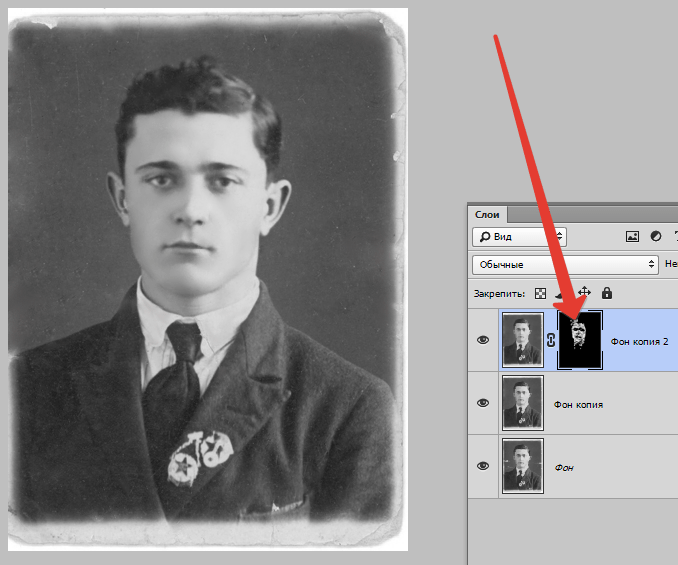 Начальные фотографии складываем в input, в папке output будем искать результаты. Важно, что файлы должны быть не слишком большими или иметь достаточный объем оперативной памяти.
Начальные фотографии складываем в input, в папке output будем искать результаты. Важно, что файлы должны быть не слишком большими или иметь достаточный объем оперативной памяти.
На моем ноутбуке с интернетом 30 Мбит/с вся установка заняла примерно 30 минут.
2.Запуск
Почему алгоритма три?
Bringing Old Photo Back to Life неплохо убирает трещины, но недостаточно хорошо восстанавливает лица. GFPGAN хорошо справляется с людьми, но требует чистую фотографию. DeOldify хорошо разукрашивает.
cd AutoDeOldifyLocal/DeOldify/ conda activate deoldify cd ../../Bringing-Old-Photos-Back-to-Life python run.py --input_folder ../input --output_folder ../output/BOPBTL/ --GPU -1 --with_scratch --HR
После этого запускаем алгоритм от китайской компании GFPGAN
cd ../GFPGAN python inference_gfpgan.py -i ../output/BOPBTL/stage_1_restore_output/restored_image -o ../output/GFPGAN/ -v 1.3 -s 2
И в конце запускаем разукрашивание
cd ../AutoDeOldifyLocal/DeOldify/ python RunColorizer.py --input_folder ../../output/GFPGAN/restored_imgs --GPU -1 --output_folder ../../output/DeOldify/ --artistic True cd ../../
Все три алгоритма выполнялись примерно 10 минут.
Конечно, алгоритмы работают неидеально, но результаты, лично для меня, любопытные.
Ссылка на репозиторий со скриптами для установки и запуска.
Еще раз ссылка для скачивания видео.
Надеюсь, статья будет полезна. Но в любом случае оставляйте комментарии.
обзор трех лучших программ — Российское фото
Восстановление старых фотографий:
обзор трех лучших программ
28 сентября 2022
Есть что-то особенное в том, чтобы пересматривать семейные альбомы. Это наша свадьба, здесь дочка пошла в школу, а тут мы первый раз на море… Можно создать трогательное слайд-шоу, коллаж или фамильное древо. Если снимки порвались или выцвели, то советуем потратить время на реставрацию. Есть десятки программ для восстановления старых фотографий — по ссылке вы найдете лучшие из них.
В статье мы подробнее рассмотрим софт, который соответствует трем критериям:
● интерфейс можно быстро освоить;
● есть обучающие материалы, встроенные подсказки;
● работает на слабых ПК.
ФотоВИНТАЖ
В эту программу для реставрации фото встроена нейросеть, которая сама находит и устраняет повреждения. Еще она умеет раскрашивать черно-белые изображения. Если результат вас не устроит, можете переключиться на ручной режим и выбрать другие оттенки на палитре.
Есть инструменты цветокоррекции, коллекция фильтров, пакетная обработка файлов. ФотоВИНТАЖ поможет замаскировать разрывы и следы сгибов, убрать шумы, повысить четкость картинки. На сайте редактора можно найти подробные инструкции по работе функций, обучающие видеоролики.
Как восстановить старые фото за 5 шагов:
1. Удалите ненужные части. Чтобы убрать потрепанные края или оставить в кадре одного человека, воспользуйтесь обрезкой. Она находится во вкладке «Инструменты». Выберите стандартные пропорции или задайте область вручную, потянув за углы рамки. Если фотография сканировалась под наклоном, отрегулируйте поворот.
Выберите стандартные пропорции или задайте область вручную, потянув за углы рамки. Если фотография сканировалась под наклоном, отрегулируйте поворот.
2. Раскрасьте снимок. В меню «Улучшения» щелкните на кнопку «Сделать черно-белое фото цветным». По завершении обработки софт предложит доработать результат вручную.
На скриншоте ниже видно, что нейросеть не заметила правое ухо женщины, раскрасила кофту пятнами. Позже мы это исправим.
3. Избавьтесь от дефектов. Нажмите «Реставрация старых фото», чтобы убрать царапины и заломы автоматически. Вам могут понадобиться функции из раздела «Ретушь»:
● «Штамп». Настройте размер, растушевку и прозрачность кисти, затем выделите поврежденный фрагмент. Переместите область в ту часть снимка, подходит для замены.
● «Восстанавливающая кисть». Поможет спрятать мелкие пятна на пленке, частички пыли. Задайте параметры кисти и щелкните по дефекту.
● «Заплатка». Подходит для удаления крупных повреждений. Обведите объект, который нужно удалить, и перетащите выделение на участок с похожей текстурой.
Обведите объект, который нужно удалить, и перетащите выделение на участок с похожей текстурой.
4. Если нужно, поправьте цвета. В разделе «Ретушь» выберите «Раскрашивание». Найдите оттенок на палитре либо возьмите пипетку. Отрегулируйте размер, мягкость и силу кисти и проведите по снимку.
5. Улучшите фото. Настройте освещение, параметры тона и насыщенность цветов, повысьте резкость и четкость картинки. Как закончите, сохраните файл на ПК в формате JPEG, PNG, BMP или TIFF.
Совет: если создаете слайд-шоу из старых фотографий, то сделайте обработку в одном стиле. В каталоге есть 100+ эффектов: фотопленки, кинофильмы, винтажные, тонирование. Выберите понравившийся фильтр и настройте его силу.
Retouch Pilot
При запуске Retouch Pilot вам предложат ознакомиться с демонстрационными примерами. Курсор начнет самостоятельно двигаться, показывая, как нужно использовать функции.
В этом реставраторе фото нельзя раскрашивать снимки, но можно убрать повреждения и пятна, поправить яркость и контраст. Инструменты находятся справа, в левом верхнем углу можно изменить масштаб, повторить или отменить действие.
Инструменты находятся справа, в левом верхнем углу можно изменить масштаб, повторить или отменить действие.
1. Нажмите «Вырезать фрагмент», чтобы убрать ненужные части изображения. Выделите область, которую нужно оставить, затем щелкните за ее пределами.
2. Нажмите «Удаление царапин». Настройте размер кисти и шум фона и проведите по дефекту. Пригодятся «Латание» и «Автолатание». Первое работает аналогично «Восстанавливающей кисти», второе — «Штампу».
3. Используйте «Маскировку», чтобы восстановить потерянные части снимка или закрасить пробелы. Щелкните правой кнопкой мыши по фото, чтобы найти нужный цвет, отредактируйте размер кисти и выберите режим.
Чем меньше жесткость и плотность кисти, тем мягче получается переход между оттенками.
В бесплатной версии изображения сохраняются в TPI — этот формат открывается только в Retouch Pilot. JPEG, PNG, BMP и TIFF станут доступны после покупки.
AKVIS Retoucher
При скачивании AKVIS Retoucher вы получаете сразу две версии — Экспресс и Эксперт. Во второй больше инструментов, можно повысить яркость, насыщенность и контраст.
Во второй больше инструментов, можно повысить яркость, насыщенность и контраст.
Режимов обработки также два. Для удаления крупных объектов и быстрого восстановления больше подходит режим «Ретуширование». Если нужно убрать пятнышки и тонкие царапины, выбирайте «Мелкие дефекты». Настройте радиус поиска и сравнения, задайте отклонение. На сайте AKVIS есть наглядные примеры, как меняется старое фото для ретуши в зависимости от этих значений.
1. Возьмите «Кисть выделения» и проведите по царапинам. Чтобы сделать линию тоньше, вызовите шкалу «Размер» правой кнопкой мыши и передвиньте маркер влево. Когда выделите все дефекты, нажмите «Пуск» или используйте комбинацию Ctrl+R.
2. Если обработка вышла неаккуратной, возьмите «Штамп» или «Кисть-хамелеон». Оба предназначены для клонирования фрагментов из одной области в другую с сохранением исходного цвета, теней и текстуры. Но во втором случае также копируется фактура изображения. Либо можете воспользоваться «Заплаткой».
3. Наконец, обрежьте лишние фрагменты с помощью «Кадрирования». Можно задать произвольный размер или стандартное соотношение сторон. Чтобы сохранить результат на компьютере, нажмите Ctrl+S.
Наконец, обрежьте лишние фрагменты с помощью «Кадрирования». Можно задать произвольный размер или стандартное соотношение сторон. Чтобы сохранить результат на компьютере, нажмите Ctrl+S.
В заключение
Если выбрать правильный софт, реставрация старых фотографий может стать увлекательным хобби. Какой из трех вариантов лучше? Программа ФотоВИНТАЖ содержит больше полезных функций, чем Retouch Pilot, и освоить ее проще, чем AKVIS Retoucher. Можете скачать пробные версии с официальных сайтов и выбрать подходящую для вас.
Полное руководство от EverPresent
Старые фотографии — это окно в прошлое. Вы кладете фотографию на каминную полку, время от времени стираете с нее пыль, и однажды замечаете, что лицо поблекло, и многие мелкие детали исчезли. Блеклые фотографии — это то, что происходит, когда изображения стареют.
Но если у вас нет цифровой резервной копии, как вернуть выцветшие фотографии? Этот волшебный момент или память об этом вдохновляющем члене семьи ушли навсегда? Не обязательно.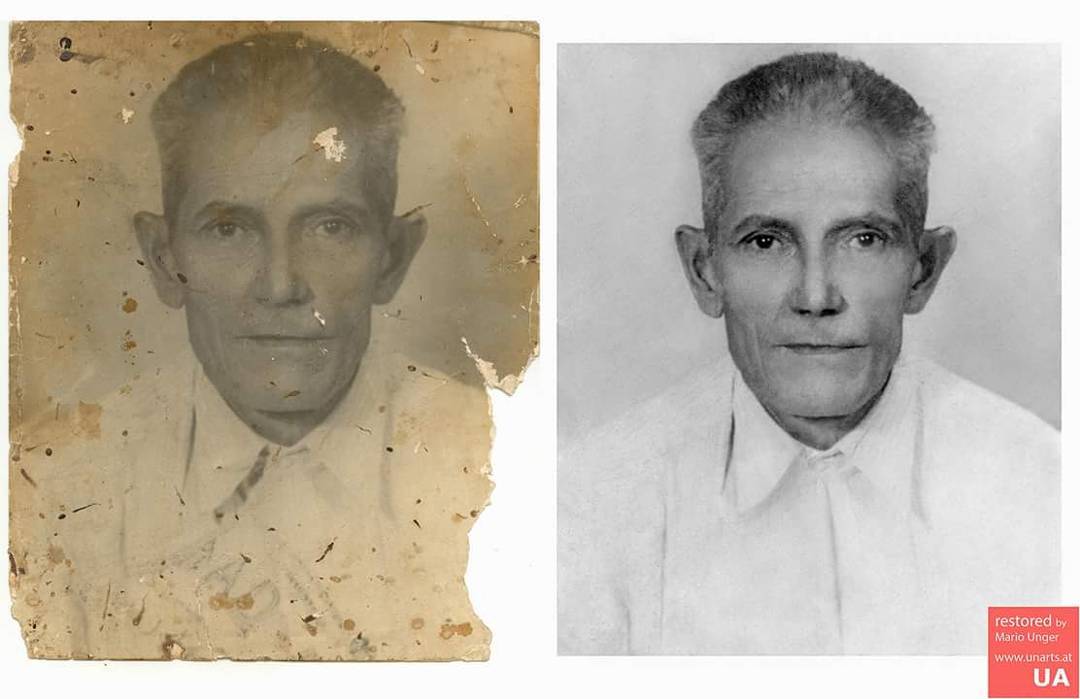
С появлением современных технологий появились способы восстановления старых фотографий. Вот как восстановить старые фотографии и вернуть прошлое в настоящее.
Как тускнеют фотографии?
Выцветшая фотография может нервировать, если у вас нет других копий, на которые можно было бы сослаться. Фотографии могут исчезнуть по разным причинам.
Давайте углубимся в то, почему фотографии в первую очередь становятся блеклыми:
- Свет . На сегодняшний день фотодеградация — это технический термин, обозначающий, когда ультрафиолетовые лучи разрушают химические связи внутри цветов. изображение. Если оставить на ярком свету достаточно долго, фотография может полностью исчезнуть.
- Окружающая среда – Фотографии никогда не предназначались для постоянного использования. Они поглощают элементы из воздуха, такие как пыль, воздух и дым. Вот почему люди размещают свои изображения за стеклом и в альбомах.

- Повреждение — Различные типы повреждений также могут повлиять на фотографию, например, повреждение водой, плесень и серебрение.
- Неправильное хранение – Любая кислота может испортить фотографию. Лента, картон и коврики могут постепенно разъедать идеальный снимок.
- Нестабильная цветная фотография . Когда цветная фотография только появилась, она была нестабильной. Только в 1980-х и 1990-х годах цветная фотография впервые стала стабильной. Вот почему черно-белые фотографии столетней давности все еще видны сегодня.
- Фотодоказательства — Некоторые изображения были спроектированы таким образом, чтобы они исчезали. Профессиональные фотографы десятилетия назад отправляли своим клиентам нефиксированные пруфы. Идея этой коварной деловой практики заключалась в том, чтобы заставить людей покупать более дорогие окончательные отпечатки.
 К счастью, эта практика давно вымерла.
К счастью, эта практика давно вымерла.
Как видите, существует множество причин, по которым ваши старые фотографии могут полностью исчезнуть. Существует несколько способов сохранить ваши фотографии и сохранить воспоминания.
Как защитить старые фотографии
У вас есть старые фотографии в бесчисленных альбомах на чердаке или в подвале? Действуйте сейчас, чтобы спасти их.
Прежде чем обсуждать, как восстановить старые фотографии и инновационные методы восстановления цветных фотографий, вот шаги, которые вы можете предпринять сейчас, чтобы защитить свои любимые изображения.
Определить людей
Удивительно, как быстро люди забывают, кто изображен на их фотографиях. Большинство людей пишут свои имена карандашом, но графит со временем тускнеет. С особенно старыми фотографиями вы никогда не узнаете наверняка, кто эти люди.
Поговорите со своими родственниками и запишите имена на обороте архивным фломастером. Никогда не используйте шариковую ручку!
Создание цифровых копий
Приобретите сканер и начните создавать цифровые копии своих изображений в их текущем состоянии. Хотя вы не можете остановить увядание оригинальной фотографии, вы можете избежать усугубления ущерба, оцифровав свою библиотеку.
Хотя вы не можете остановить увядание оригинальной фотографии, вы можете избежать усугубления ущерба, оцифровав свою библиотеку.
Храните отсканированные изображения в архивной коробке, как и эксперты. Эти коробки не особенно дороги и являются выгодным вложением.
Делитесь своими фотографиями
Делиться фотографиями — это не только отличный способ испытать ностальгию и вспомнить старые добрые времена, но и мера защиты. Скажем, вы переживаете пожар в доме или наводнение; если вы единственный человек с копией, ни один профессионал не сможет восстановить эти изображения.
Наличие нескольких копий, переданных семье и друзьям, гарантирует доступ в случае потери ваших копий.
Диптихи отсканированных задников в окончательном архивеФотокопия Оригинала Письма
Ценность изображения заключается не только в самой фотографии, но и в надписях, которые сопровождают ее. Обязательно сохраните любые цитаты, имена или даты с помощью простого ксерокса.
Если вы не можете идентифицировать фотографа, по почерку вы сможете отследить свои фотографии. Это особенно важно при работе с историческими фотографиями.
Это особенно важно при работе с историческими фотографиями.
Кадрируйте правильно
Если вы хотите вставить в рамку и выставить фото на память о вашей семье, найдите время, чтобы сделать его матовым. Установите его за архивным стеклом, а не за любой старой фоторамкой.
Архивное стекло лучше оснащено для защиты изображения от солнечного света и влажности. Учтите, что даже специальное стекло и профессиональное обрамление не защитят выцветшие изображения навсегда. Это просто откладывает процесс.
Практика правильного хранения альбомов
Альбомы — отличный способ хранить большое количество фотографий. Традиционный способ хранения фотографий в альбомах заключался в использовании клея или скотча, чтобы прикрепить изображение к странице. Эти методы хорошо работали в прошлом, но они могут повредить фотографии.
Вместо этого выберите альбом с обложками. Убедитесь, что вы храните альбомы в прохладном, сухом месте, чтобы защитить их от воздействия окружающей среды.
Преимущества обращения к профессионалам для восстановления старых фотографий
Профессиональные фотографы знают, как восстановить старые фотографии, используя самые современные методы фотографии. Сохранение ваших драгоценных фотографий и восстановление изображений с помощью профессионала может дать невероятные результаты.
Хотя они никогда не будут выглядеть так же хорошо, как оригиналы, вы будете удивлены тем, насколько современная реставрация выцветших фотографий может изменить ситуацию.
Вот некоторые преимущества обращения к профессионалам и их возможности при восстановлении изображений.
Увеличить ваши фотографии
Последняя копия члена семьи может быть хорошего качества, но ей не хватает размера. Старые камеры не были приспособлены для создания масштабных отпечатков, которые мы видим сегодня.
Однако с помощью современных технологий вы можете восстановить старые фотографии и сделать их прекраснее с помощью специализированных услуг по увеличению.
Restoration использует электронный захват таким образом, что старые фотографии подходят для больших отпечатков.
Устранение общих повреждений фотографии
Складки, царапины, разрывы и общее выцветание являются нормальными признаками износа фотографии. Профессиональные реставраторы фотографий используют цифровые методы для устранения всех этих и других повреждений. Распространенное программное обеспечение для восстановления фотографий включает Adobe Photoshop, Inpaint, Retouch Pilot и Luminar.
Существует несколько способов устранения повреждений фотографий с помощью программного обеспечения:
- Регулировка контрастности – Старые фотографии со временем тускнеют, темные цвета становятся светлее, а светлые – темнее (иными словами, теряется цветовой контраст). Даже если вы бережно храните свои фотографии и не оставляете их под прямыми солнечными лучами, со временем выцветание неизбежно. К счастью, это можно исправить в большинстве программ, отрегулировав контрастность.
 Существует несколько различных инструментов и методов, но наиболее распространенными являются корректировка слоев, настройка яркости, увеличение/уменьшение насыщенности, применение кривых, использование кисти непрозрачности и многое другое.
Существует несколько различных инструментов и методов, но наиболее распространенными являются корректировка слоев, настройка яркости, увеличение/уменьшение насыщенности, применение кривых, использование кисти непрозрачности и многое другое.
- Цветокоррекция . Вы когда-нибудь находили старую фотографию с желтоватым оттенком? Это наиболее распространенная форма окрашивания. Photoshop предлагает быстрое решение для легких случаев, когда вы можете работать с инструментом баланса белизны. Вы можете либо отрегулировать цвет фотографии в целом, либо вручную сбалансировать цвета, отрегулировав теплоту и прохладу в различных частях фотографии. Имейте в виду, что это может быть очень утомительный процесс, но эффективный, если все сделано правильно. Однако для более сильного окрашивания лучше всего обратиться к профессионалу.
- Исправление локализованных повреждений — Старые фотографии имеют царапины и разрывы в результате транспортировки, хранения или просто из-за естественного износа.
 Большинство вариантов программного обеспечения для редактирования фотографий предлагают клонирование, при котором вы можете дублировать части фотографии и использовать их, чтобы скрыть дефекты. Это отлично подходит для удаления линий или трещин с физической фотографии, которая была сложена. Другой вариант называется «исцеление», при котором заменяется текстура, а не само изображение. Это может скрыть небольшие недостатки и сгладить области, где вы могли использовать инструмент клонирования.
Большинство вариантов программного обеспечения для редактирования фотографий предлагают клонирование, при котором вы можете дублировать части фотографии и использовать их, чтобы скрыть дефекты. Это отлично подходит для удаления линий или трещин с физической фотографии, которая была сложена. Другой вариант называется «исцеление», при котором заменяется текстура, а не само изображение. Это может скрыть небольшие недостатки и сгладить области, где вы могли использовать инструмент клонирования.
Это наиболее распространенные типы повреждения старых фотографий, но есть много других способов сделать это. Несмотря на то, что существуют некоторые бесплатные программы, помогающие с восстановлением, вы всегда получите лучшие результаты, если обратитесь к профессионалу для восстановления выцветших фотографий.
Создайте свое генеалогическое древо
Генеалогические преимущества неизмеримы. Помогите будущим поколениям проследить свою историю по вашим старым фотографиям. Дайте им возможность узнать об их предках и дайте им возможность увидеть имена в лицах.
Дайте им возможность узнать об их предках и дайте им возможность увидеть имена в лицах.
Реставраторы не просто оживляют историю. Они восстанавливают детали, которые так легко могут быть потеряны с течением времени.
Защищайте, храните и делитесь навсегда
Возвращение выцветших фотографий из мертвых также позволяет оцифровывать их и хранить в электронном виде.
Электронный накопитель фиксирует восстановленное изображение в его лучшем виде. Получите доступ к этим файлам в любое время, защитите их с помощью облачного хранилища/внешнего жесткого диска и поделитесь ими с семьей и друзьями из поколения в поколение.
Вы даже можете продублировать их, чтобы поместить в несколько фотоальбомов и сохранить на долгие годы.
Инвестиции, которые продолжают приносить плоды
Никакая бесплатная программа не может сравниться с результатами, которые вы получаете от профессионального реставратора с опытом восстановления старых фотографий. Рассматривайте эти услуги как инвестиции, которые обеспечивают постоянные дивиденды для будущих поколений.
Речь идет не только о самой фотографии, но и о том счастье, которое восстановленная версия может подарить еще не рожденным поколениям.
Заключение
Выцветшие фотографии выглядят так, будто их невозможно воскресить из мертвых. Но цифровая фотография прошла долгий путь, и ваш местный фотограф может восстанавливать, делиться и оцифровывать фотографии.
Инвестиции в профессиональные услуги фотографа — это способ отпраздновать свое прошлое и сохранить историю своей семьи для своих сыновей и дочерей.
Получите только лучшее в профессиональной реставрации фотографий с EverPresent. Воспользуйтесь полным набором фотоуслуг по оцифровке, систематизации и публикации, свяжитесь с EverPresent и оживите эти знаменательные моменты в истории вашей семьи.
Я восстанавливаю «невосстановимые» фотографии, и вот результат (10 фото)
Время от времени я принимаю заказы на восстановление старых фотографий в Photoshop. Некоторые из этих фотографий сильно пострадали, и мне нравится этот особый вызов. Большинство из них так или иначе ценны для клиента, и часто это единственная фотография любимого или потерянного родственника. Я думаю, что важно не торопиться, реставрируя такие красивые фотографии. Использовать ярлыки легко, но наилучшие результаты достигаются при тщательном уходе.
Большинство из них так или иначе ценны для клиента, и часто это единственная фотография любимого или потерянного родственника. Я думаю, что важно не торопиться, реставрируя такие красивые фотографии. Использовать ярлыки легко, но наилучшие результаты достигаются при тщательном уходе.
Единственная фотография женщины в детстве и единственное изображение ее бабушки и дедушки
Исходное винтажное фото находится слева. Справа изображение после уменьшения контраста рядом с разрывами и трещинами, затем заполнение трещин с помощью сэмплирования соседних пикселей. Это можно сделать с помощью инструментов Photoshop, таких как заливка с учетом содержимого или восстанавливающая кисть. Однако в областях, где критична точная детализация (например, лица), я предпочитаю выполнять этот шаг вручную, на глаз, так как при этом сохраняется наибольшее количество неповрежденных пикселей.
Это можно сделать с помощью инструментов Photoshop, таких как заливка с учетом содержимого или восстанавливающая кисть. Однако в областях, где критична точная детализация (например, лица), я предпочитаю выполнять этот шаг вручную, на глаз, так как при этом сохраняется наибольшее количество неповрежденных пикселей.
На изображении слева показан слой сэмплированных оттенков серого, использованный для заполнения трещин и разрывов. Справа зеленым цветом обозначены области отсутствия эмульсии (данные). Как видите, это не такой большой ущерб, как вы могли подозревать. При фоторедактировании трещин я работаю в отдельном слое и заливаю только те места, где отсутствует эмульсия. Я не закрашиваю неповрежденные или неповрежденные области фотографии и не растушевываю заливку в окружающие области.
boredpanda.com/photoshop-photo-restoration-michelle-spalding/?image_id=photoshop-photo-restoration-michelle-spalding-3-5d1080ba185ca__700.jpg»>Большая часть потерь приходится на области, которые я называю «некритическими», то есть не так много идентифицируемых особенностей. Аккуратно осветленные переходы в этих областях сделают лицо более выразительным. Желтые области — это места, где были потеряны важные детали. Эти области в значительной степени влияют на внешний вид человека. Потеря в этих областях может быть затруднена при восстановлении фотографии. Но опять же, области довольно малы по отношению к размеру головы.
Еще одна вещь, на которую стоит обратить внимание, — это области повреждений «в целом». Сканирование поврежденной черно-белой фотографии часто оставляет блики и тени, которые могут ввести в заблуждение. Пунктирные линии показывают, где были большие разрывы, и где мне нужно обратить внимание на затенение, чтобы отличить то, что на фотографии, от теней, вызванных лампой сканера. На этом этапе знание анатомии становится критически важным, поэтому вы можете сбалансировать затенение таким образом, чтобы оно соответствовало форме черепа и плоти. Я обычно щурюсь или размываю (затем отменяю), чтобы лучше видеть форму.
Пунктирные линии показывают, где были большие разрывы, и где мне нужно обратить внимание на затенение, чтобы отличить то, что на фотографии, от теней, вызванных лампой сканера. На этом этапе знание анатомии становится критически важным, поэтому вы можете сбалансировать затенение таким образом, чтобы оно соответствовало форме черепа и плоти. Я обычно щурюсь или размываю (затем отменяю), чтобы лучше видеть форму.
Изображение слева — это то, что я считаю довольно точной реконструкцией джентльмена на этой классной фотографии. Я пришел к использованию этих методов сэмплирования (ручного и цифрового) и смешивания с использованием самых маленьких кистей осветления/затемнения. Оттуда я создал детали в функциях, которые были как общими, так и подходящими в контексте других функций (справа). Здесь в реставрации помогают знания анатомии и навыки иллюстрации. Возможно, вам не всегда удастся добиться «исторической» точности при реставрации старых фотографий, но конечный результат будет намного ближе к реальному виду, чем при использовании других методов ремонта. Сохраните свои ярлыки и приемы для областей изображения, которые не так важны, как глаза, рот, нос. Работать пиксель за пикселем утомительно, но результаты могут быть полезными.
Возможно, вам не всегда удастся добиться «исторической» точности при реставрации старых фотографий, но конечный результат будет намного ближе к реальному виду, чем при использовании других методов ремонта. Сохраните свои ярлыки и приемы для областей изображения, которые не так важны, как глаза, рот, нос. Работать пиксель за пикселем утомительно, но результаты могут быть полезными.

 ./AutoDeOldifyLocal/DeOldify/
python RunColorizer.py --input_folder ../../output/GFPGAN/restored_imgs --GPU -1 --output_folder ../../output/DeOldify/ --artistic True
cd ../../
./AutoDeOldifyLocal/DeOldify/
python RunColorizer.py --input_folder ../../output/GFPGAN/restored_imgs --GPU -1 --output_folder ../../output/DeOldify/ --artistic True
cd ../../
 К счастью, эта практика давно вымерла.
К счастью, эта практика давно вымерла. Существует несколько различных инструментов и методов, но наиболее распространенными являются корректировка слоев, настройка яркости, увеличение/уменьшение насыщенности, применение кривых, использование кисти непрозрачности и многое другое.
Существует несколько различных инструментов и методов, но наиболее распространенными являются корректировка слоев, настройка яркости, увеличение/уменьшение насыщенности, применение кривых, использование кисти непрозрачности и многое другое. Большинство вариантов программного обеспечения для редактирования фотографий предлагают клонирование, при котором вы можете дублировать части фотографии и использовать их, чтобы скрыть дефекты. Это отлично подходит для удаления линий или трещин с физической фотографии, которая была сложена. Другой вариант называется «исцеление», при котором заменяется текстура, а не само изображение. Это может скрыть небольшие недостатки и сгладить области, где вы могли использовать инструмент клонирования.
Большинство вариантов программного обеспечения для редактирования фотографий предлагают клонирование, при котором вы можете дублировать части фотографии и использовать их, чтобы скрыть дефекты. Это отлично подходит для удаления линий или трещин с физической фотографии, которая была сложена. Другой вариант называется «исцеление», при котором заменяется текстура, а не само изображение. Это может скрыть небольшие недостатки и сгладить области, где вы могли использовать инструмент клонирования.